LEKCJA 3 OBSŁUGA SOW – MODUŁ WNIOSKODAWCY FILM 2
1 LEKCJA BIOLOGIA KLASA 8B TYDZIEŃ 3003 –AGNIESZKA PAWELCZYK KSZTAŁTOWANIE POSTAWY EMPATII NA LEKCJACH ETYKI WOBEC
„CHŁOPI” WŁADYSŁAWA STANISŁAWA REYMONTA NA LEKCJACH JĘZYKA POLSKIEGO W
CONTENTTYPE MULTIPARTRELATED STARTOPMHTML1239310626977F56B425F5D556BE70104 BOUNDARYLVNNXFSTAH3HVMKR2EX2Y7 CONTENTLOCATION HTTP20985129132SEARCH?QCACHEBQCPMQEQBPAJWWWKNIEJAHBPLRAMOWEZASADYSELEKCJIPDF+SELEKCJA+ZWIERZYNY&CD4&HLPL&CTCLNK&GLPL SUBJECT ?UTF8?Q?
DZIAŁ ISTOTA FUNKCJONOWANIA GOSPODARKI RYNKOWEJ LEKCJA POWTÓRZENIOWA ZAGADNIENIA
ЗДРАВСТВУЙТЕ! NA OSTATNICH LEKCJACH ROZMAWIALIŚMY O POPULARNYCH ZWROTACH I
MIN - Materiały instruktażowe dla mentorów

Lekcja 3: Obsługa SOW – moduł Wnioskodawcy
Film 2: Złożenie informacji o wyborze turnusu rehabilitacyjnego
Ekran
1
U
góry obok siebie znak SOW - Systemu Obsługi Wsparcia oraz
znak Państwowego funduszu Rehabilitacji Osób
Niepełnosprawnych. Pod nimi znajduje się tytuł filmu
oraz grafika przedstawiająca osoby niepełnosprawne
ustawione wokół tabletu ze znakiem SOW. W dolnej części
ekranu umieszczone kolejno od lewej: znak Fundusze Europejskie -
Polska Cyfrowa, znak Rzeczpospolita Polska, znak Unia Europejska -
Europejski Fundusz Rozwoju Regionalnego.
Ekran 2
W filmie tym pokazana zostanie funkcjonalność złożenia informacji o wyborze turnusu rehabilitacyjnego.
Ważne: zanim uzupełnisz Nową informację o wyborze turnusu rehabilitacyjnego, skontaktuj się z Organizatorem Turnusu w celu zarezerwowania miejsca.
Ekran 3
Po zalogowaniu się na swoje konto rozwiń zakładkę Turnusy rehabilitacyjne w sekcji menu nawigacyjnego, a następnie kliknij pozycję Nowa informacja o wyborze turnusu rehabilitacyjnego.
Ekran 4
Teraz wybierz z listy rozwijanej wniosek, do którego chcesz przesłać informację o wyborze turnusu rehabilitacyjnego.
Aby potwierdzić wybór kliknij przycisk Następna.
Ekran 5
Został wyświetlony wniosek, do którego będzie przesłana informacja o wyborze turnusu rehabilitacyjnego.
Kliknij przycisk Utwórz nowy.
Ekran 6
Została wyświetlona sekcja Dane podstawowe.
W tej sekcji możesz dokonać ewentualnej korekty numeru telefonu kontaktowego oraz adresu e-mail.
Po uzupełnieniu danych zweryfikuj sekcję wniosku, klikając przycisk Sprawdź i zapisz.
Ekran 7
Sekcja została zweryfikowana i zapisana. Teraz przejdź do kolejnej sekcji. W tym celu kliknij przycisk Następna.
Ekran 8
Została wyświetlona sekcja Dane pełnomocnika/opiekuna.
W tej sekcji system prezentuje wprowadzone we wniosku o dofinansowanie dane pełnomocnika/opiekuna bez możliwości edycji.
Zweryfikuj sekcję wniosku klikając przycisk Sprawdź i zapisz.
Ekran 9
Sekcja została zweryfikowana i zapisana. Teraz przejdź do kolejnej sekcji. Kliknij przycisk Następna.
Ekran 10
Została wyświetlona sekcja Informacja o wyborze turnusu rehabilitacyjnego.
Z list rozwijanych wybierz informacje dotyczące: Rodzaju turnusu, Daty rozpoczęcia i zakończenia turnusu, organizatora turnusu rehabilitacyjnego oraz ośrodek turnusu rehabilitacyjnego.
Po uzupełnieniu zweryfikuj sekcję wniosku klikając przycisk Sprawdź i zapisz.
Ekran 11
Sekcja została zweryfikowana. Teraz przekaż informację do instytucji klikając przycisk Wyślij do instytucji.
Ekran 12
Na ekranie zostało wyświetlone okienko z opcją wyboru sposobu autoryzacji. Informację o wyborze turnusu możesz podpisać podpisem elektronicznym lub Profilem Zaufanym. W tym celu wybierz właściwą opcję i postępuj zgodnie z informacjami pojawiającymi się na ekranie.
Ekran 13
Informacja o wyborze turnusu rehabilitacyjnego została złożona i trafiła do instytucji, do której złożyłeś wniosek. Teraz będzie weryfikowana, a informację w sprawie akceptacji otrzymasz w systemie SOW oraz mailowo.
Ekran 14
Informację o wyborze turnusu możesz zmieniać (bez ograniczeń) o ile wcześniej złożona informacja ma status wycofany lub odrzucony. Aby wycofać złożoną informację na liście złożonych informacji o wyborze turnusu kliknij przycisk Wycofaj informację przy wniosku który chcesz wycofać. Informacja zostanie wycofana i będziesz mógł złożyć nową postępując zgodnie z krokami opisanymi w tym filmie.
Ekran 15
W filmie tym pokazana została funkcjonalność złożenia informacji o wyborze turnusu rehabilitacyjnego.
Serdecznie zapraszamy do złożenia wniosku i skorzystania ze wsparcia!
|
|
|
|
GRY I ZABAWY NA LEKCJACH JĘZYKA OBCEGO ANETA GRZYWACZEWSKA
KARTA PRACY UCZNIA KLASA I LEKCJA 21 22 TEMAT
LEKCJA 08042020 TEMAT O ŚRODKACH DO MYCIA I CZYSZCZENIA
Tags: lekcja 3:, wnioskodawcy, lekcja, moduł, obsługa
- MANUAL DE INSTRUCCIONES EXPOSITORES INSTRUCTION MANUAL
- FONDIMPRESA ISTRUZIONI E MODELLI AVVISO N 22019 MODELLO N
- CORRECCIÓN AL ANEXO 1 BIOX ANEXO 1 BIS MODELO
- 0 USABILITY STUDY MEDIA CONSENT FORM I AGREE
- SUB ACUTE FACILITIES 2006 NATIONAL REFERENCE PRICE LIST IN
- İHALE KAYIT NUMARASI SAYI KONU FIYAT
- BROCHURE COMPILED AND PRODUCED BY SCOUTING IRELAND THIS PROJECT
- MINISTERIO DE SALUD SUBSECRETARÍA DE SALUD PÚBLICA APRUEBA
- PAGE 16 OF 16 AUSTIN PEAY STATE UNIVERSITY ACCOUNTING
- MIT 7217 WEB DESIGN AND USABILITY (3 CU) (A)
- 30 PEDOMAN PENULISAN SKRIPSI FAKULTAS TEKNIK DAN ILMU KELAUTAN
- ANEXO II INTERESADO (DEPORTISTA) NOMBRE Y APELLIDOS NIF ENTIDAD
- ARCHDIOCESE OF PHILADELPHIA OFFICE OF CATHOLIC EDUCATION 222 NORTH
- УДК 6213 ВА ДУРЕЕВ КТН ДОЦЕНТ НУГЗУ УЧЕТ МОДЕЛИ
- FONDIMPRESA 6 MILIONI DI EURO PER INNOVAZIONE E RICERCA
- •A XX SZÁZAD FEGYVERES KONFLIKTUSAI•HADTÖRTÉNELMI MAILÚJSÁG•IÉVFOLYAM•1SZÁM(№1)• A MÁSODIK ANGOLBÚR
- ZAŁĄCZNIK NR 1 DO SPRAWOZDANIA Z WYKONANIA BUDŻETU ZA
- FOGLIO FIRMA INDIVIDUALE FORMAZIONE A DISTANZA AZIONE FORMATIVA
- INSTRUCTIONS FOR LAPAROTOMY PREOPERATIVE STOP ASPIRIN IBUPROFEN (ADVIL
- ‘RAISING THE TEMPO’ – COACHING THE COACHES (CONDITIONED GAMES
- PQ 173407 MR CHRISTOPHER CHOPE (CHRISTCHURCH) TO ASK THE
- ARMENIA EHEALTH FS PROJECT PREFACE ARMENIA EHEALTH FEASIBILITY STUDY
- CLUE STUDY ANCILLARY PROPOSAL FORM PLEASE ALLOW 3 WEEKS
- NORMAS DE ADMISIÓN DE CIUDADANOS EXTRANJEROS PARA ESTUDIOS EN
- LESVOORBEREIDINGSFORMULIER PABO HS ZUYD ALGEMENE GEGEVENS NATUUROMGEVINGSONDERWIJS
- IMPROVED USABILITY OF AVIATION AUTOMATION THROUGH DIRECT MANIPULATION AND
- GHTFSG1N068 OF 1 APRIL 2008 REPORT OF THE JOINT
- MIDTERM STUDY GUIDE ESPAÑOL 2 SEÑORITA TARVIN REPASO 1
- BERRIOTXOAKO SAN BALENDIN EGUNEKO HOMILIA 2018 ANAIARREBA MAITEOK 1
- LIENZO 2 LINE 66 EN COLABORACIÓN CON EL RECONOCIDO
 LA INFORMACIÓN LOS LENGUAJES DE MARCADO Y SU APLICACIÓN
LA INFORMACIÓN LOS LENGUAJES DE MARCADO Y SU APLICACIÓN 7 CONTENTS 1 ALUMNI LEADERS PACKAGE 2 STUDENT RECRUITMENT
7 CONTENTS 1 ALUMNI LEADERS PACKAGE 2 STUDENT RECRUITMENT SERVICIO DE PREVENCIÓN DE RIESGOS LABORALES DIPUTACIÓN PROVINCIAL DE
SERVICIO DE PREVENCIÓN DE RIESGOS LABORALES DIPUTACIÓN PROVINCIAL DEANEXO I PROGRAMA DE MODERNIZACIÓN Y FORTALECIMIENTO INSTITUCIONAL DE
PREŠOVSKÁ UNIVERZITA V PREŠOVE FAKULTA ZDRAVOTNÍCKYCH ODBOROV DOTAZNÍK SPOKOJNOSTI
PRÁCTICA 5 ANÁLISIS DE CORRESPONDENCIAS SIMPLE EN LA
 ASSEMBLY NO 1153 STATE OF NEW JERSEY 212TH LEGISLATURE
ASSEMBLY NO 1153 STATE OF NEW JERSEY 212TH LEGISLATURE DZIENNIK URZĘDOWY WOJEWÓDZTWA ŚWIĘTOKRZYSKIEGO KIELCE DNIA 30 WRZEŚNIA 2002R
DZIENNIK URZĘDOWY WOJEWÓDZTWA ŚWIĘTOKRZYSKIEGO KIELCE DNIA 30 WRZEŚNIA 2002RCURRICULUM VITAE PERSONAL DATA NAME ASMAA JABER HUSSIEN ABU
MIROSŁAW KACZMAREK – „ STANDARDY PRAWA RODZINNEGO – ZAGADNIENIA
FAQS – LEASING 1 HOW DO I APPLY FOR
DECRETO Nº 0262015 “DECRETA PONTO FACULTATIVO NOS DIAS QUE
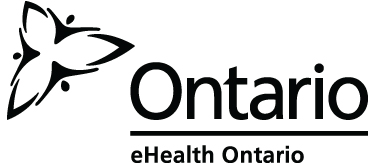 INDIVIDUAL REGISTRATION AND SERVICE ENROLMENT USE THIS FORM TO
INDIVIDUAL REGISTRATION AND SERVICE ENROLMENT USE THIS FORM TO CONSIDER AN ARC OF THE PARABOLA Y AX2
CONSIDER AN ARC OF THE PARABOLA Y AX2 FINAL REPORT FORM TRADITIONAL ARTS APPRENTICESHIP GRANTS GRANT
FINAL REPORT FORM TRADITIONAL ARTS APPRENTICESHIP GRANTS GRANT METODOLOGIA EXAMENELOR DE FINALIZARE A STUDIILOR ÎN ÎNVĂŢĂMÂNTUL SUPERIOR
 APPENDIX 5 – COMMERCIAL AND ETHNIC SPECIALTY AND OTHER
APPENDIX 5 – COMMERCIAL AND ETHNIC SPECIALTY AND OTHER 23112009 EL SECRETO DE GUANTÁNAMO X THIERRY MEYSSAN
23112009 EL SECRETO DE GUANTÁNAMO X THIERRY MEYSSAN  CONSEJERÍA DE EDUCACIÓN CULTURA Y DEPORTE COMISIONES DE SERVICIO
CONSEJERÍA DE EDUCACIÓN CULTURA Y DEPORTE COMISIONES DE SERVICIO 11 WORTMAN ANA VAIVENES DEL CAMPO INTELECTUAL POLÍTICO CULTURAL
11 WORTMAN ANA VAIVENES DEL CAMPO INTELECTUAL POLÍTICO CULTURAL


